Hinweis: Dieser Abschnitt befindet sich noch in Bearbeitung! Sollten Fehler gefunden werden oder mehr Details gewünscht werden, entweder selbst korrigieren oder Mail an hpc@uni-muenster.de schreiben.
 heruntergeladen werden.
heruntergeladen werden.
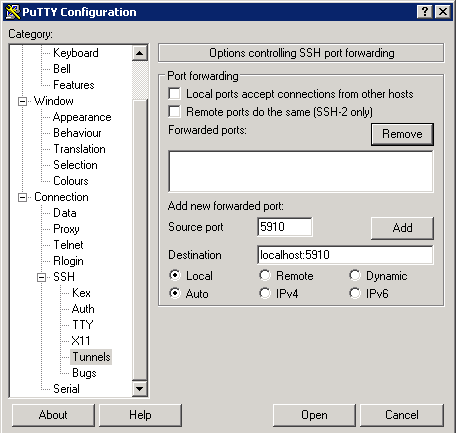 Solange die ssh-Verbindung offen ist, kann mit dem Turbovnc-Client eine Verbindung zu localhost:{Portnummer} geöffnet werden.
Solange die ssh-Verbindung offen ist, kann mit dem Turbovnc-Client eine Verbindung zu localhost:{Portnummer} geöffnet werden.
Remote Visualization mit TurboVNC
Um große Datenmengen auf Palma mit Programmen wie vapor bearbeiten zu können, steht mit dem Rechner palma50 ein Rechner mit schnellen Grafikkarten zur Verfügung. Folgende Anleitung erläutert die nötigen Schritte. Um die übertragene Datenmenge zum Clientrechner möglichst klein zu halten, werden die Daten direkt auf palma50 gerendert und der Desktop per vnc beim Benutzer dargestellt. Für eine möglichst schnelle Übertragung kommt das Programm turboVNC zum Einsatz. Das Programm für Linux und Windows kann hier http://www.virtualgl.org/Downloads/TurboVNCKonfiguration vor dem ersten Start
Anlegen der ausführbaren Datei ~/.vnc/xstartup.turbovnc auf palma50 mit folgendem Inhalt:#!/bin/sh startxfce4 &
Starten des VNC-Servers:
ssh palma50
/opt/TurboVNC/bin/vncserver :{Portnummer zwischen 10 und 99} -g 1200x1000
Der Schalter -g legt die Größe des Fensters fest. Falls der vncserver wieder beendet werden soll:
/opt/TurboVNC/bin/vncserver -kill :{Portnummer}
Hinweis: Alle Benutzer müssen sich die Ports zwischen 10 und 99 teilen. Falls das starten des Servers auf dem gewünschten Port nicht klappt, ist dieser wahrscheinlich schon belegt und es muss ein anderer gewählt werden.
Herstellen der Verbindung (auf eigenem Rechner):
Unter Linux: Damit die Verbindung verschlüsselt wird, sollte generell ein ssh-Tunnel verwendet werden:
/opt/TurboVNC/bin/vncviewer -via User@palma50 localhost:{Portnummer}
Jetzt sollte sich das VNC Fenster öffnen und der Desktop erscheinen.
Unter Windows:
ssh-Tunnel mit putty starten (Hier im Beispiel wird der Tunnel für Port 10 eingerichtet):
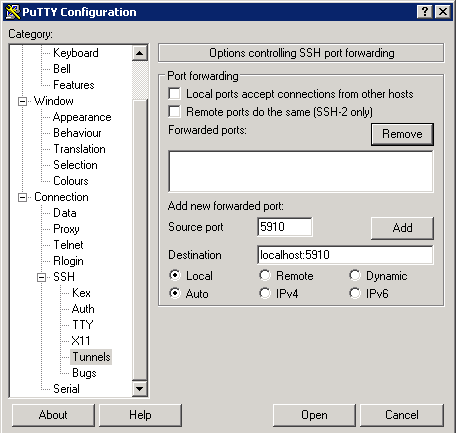 Solange die ssh-Verbindung offen ist, kann mit dem Turbovnc-Client eine Verbindung zu localhost:{Portnummer} geöffnet werden.
Solange die ssh-Verbindung offen ist, kann mit dem Turbovnc-Client eine Verbindung zu localhost:{Portnummer} geöffnet werden.
Starten von 3D Anwendungen mit:
/opt/VirtualGL/bin/vglrun [vglrun options] {application_executable_or_script} {arguments}
z.B. VAPOR via
source /usr/local/vapor/1.5.2/bin/vapor-setup.sh /opt/VirtualGL/bin/vglrun vaporguiwobei die erste Zeile auch in die eigene Shell-Konfigurationsdatei (z.B. ~/.bashrc) aufgenommen werden kann.
Vorhandene Visualisierungssoftware
Im Moment sind folgende Programme installiert, die zur Datenauswertung dienen:- ParaView
- Vapor
- Voreen
Topic revision: r6 - 2010-12-06 - HolgerAngenent
Ideas, requests, problems regarding ZIVwiki? Send feedback
Datenschutzerklärung Impressum



